Afin d'utiliser notre fonction de "suivi des allergènes", il est essentiel d'indiquer les allergènes au niveau des ingrédients.
Ainsi, notre logiciel peut vous indiquer automatiquement tous les allergènes présents dans vos recettes et vos menus et les tenir à jour.
Nous prenons en charge tous les allergènes européens légalement requis + les allergènes supplémentaires qui sont souvent utilisés. Nous nous engageons à ajouter de nouveaux allergènes à la demande de nos clients s'ils souhaitent en garder la trace.
Les allergènes peuvent être ajoutés au niveau d'un ingrédient ou d'une recette. Les allergènes que vous attribuez à un ingrédient seront indiqués dans toutes les recettes qui contiennent cet ingrédient.
Tout d'abord, nous montrerons comment ajouter les allergènes à un ingrédient. Vous pouvez ajouter des allergènes aux ingrédients manuellement ou les importer en vrac via Excel. Ensuite, nous vous montrerons comment ajouter des allergènes à une recette.
Suivez les étapes ci-dessous :
Ajouter des allergènes à un ingrédient
Manuellement :
- Cliquez sur "Produits">"Ingrédients".
- Allez à l'ingrédient auquel vous voulez ajouter des allergènes en mode édition. Sélectionnez le bouton d'édition à droite du nom de l'ingrédient.
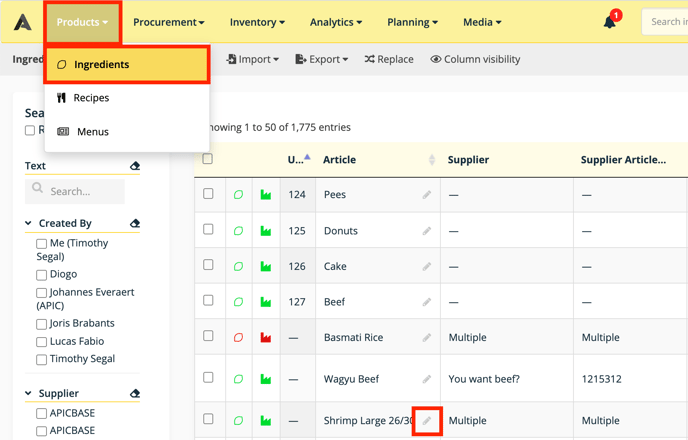
- Cliquez sur l'onglet "Allergènes" pour voir les options d'allergènes.
- "Validation des allergènes" : Cela vous permet de vous enregistrer si les allergènes ont été validés. Ne cochez cette case que si vous êtes sûr que toutes les informations sur les allergènes ont été ajoutées correctement.
- "Date de validation" : Cette date indique quand les allergènes sont validés. Lorsque vous cochez la case "Validation des allergènes", la date actuelle est automatiquement renseignée, mais elle peut être modifiée en cliquant sur la date.
- Allergènes :
- En standard, la case "Pas d'allergènes" est cochée.
- Cochez les cases en fonction des informations sur les allergènes. La légende vous indiquera la bonne façon de cocher les cases.
- Vous pouvez ajouter les sulfites ppm (parties par million) dans le champ sous les cases à cocher des allergènes.
- Dans le coin inférieur gauche, vous verrez un aperçu des allergènes que l'ingrédient contient, peut contenir ou dont les informations sur les allergènes ne sont pas connues.
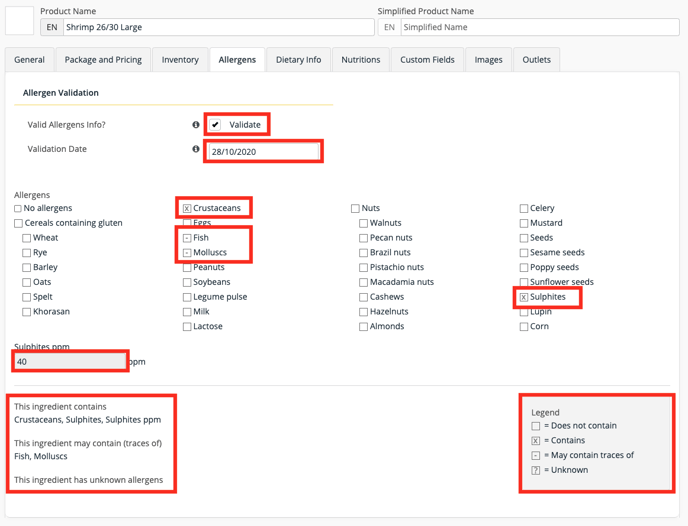
- Sauvegarder l'ingrédient si vous avez rempli les informations relatives aux allergènes et si vous avez validé les allergènes si possible.
Utilisation du fichier Excel des ingrédients
Il est possible de télécharger vos ingrédients en vrac via Excel. Cliquez ici pour en savoir plus. Dans cet article, nous nous concentrerons sur la partie allergène de ce fichier.
- Allez à la rubrique ingrédients et cliquez sur "Importer des ingrédients" dans la barre d'outils grise. Sélectionnez "Ingrédients". Vous êtes maintenant redirigé vers la page où vous pouvez télécharger le modèle Excel.
- La colonne U contient le paramètre "validé
- 0 = non validé
- 1 = validé
- La colonne V contient la "date de validation". Remplissez le format : JJ/MM/AAAA
Vous trouverez les allergènes dans les colonnes W - BD. La légende des allergènes dans le fichier Excel est la suivante- 0 = ne contient pas
- 1 = contient
- 2 = peut contenir des traces de
- 3 = inconnu
- Les sulfites PPM peuvent être ajoutés dans la colonne CJ.
Ajouter des allergènes à une recette
Tous les allergènes qui sont ajoutés aux ingrédients d'une recette seront automatiquement ajoutés à la recette elle-même. Si vous souhaitez ajouter des informations supplémentaires sur les allergènes, suivez les étapes suivantes.
- Allez à la recette que vous souhaitez pour indiquer les allergènes éteints.
- "Produits">"Recettes". Cliquez sur le bouton "Modifier" à côté du nom de la recette.
- Cliquez sur l'onglet "Allergènes" pour voir un aperçu des allergènes qui se trouvent déjà dans la recette. Les allergènes pris dans les ingrédients ont un * derrière eux. Il suffit d'ajouter les allergènes que vous souhaitez ajouter comme vous l'avez fait pour les ingrédients.
- Cliquez sur "Sauvegarder" et vous avez terminé !
💡Note supplémentaire :
Les allergènes étant des données si importantes, nous soutenons également la "validation des allergènes". Une fois que les allergènes ont été vérifiés par le contrôleur, celui-ci peut les valider afin que nous puissions facilement montrer aux autres utilisateurs que les allergènes de cet ingrédient ont été validés.
Une fois les allergènes validés, il n'est pas possible de modifier la composition des allergènes, sauf si vous les invalidez à nouveau temporairement. Il est également impossible de cocher la case "Valider les allergènes" lorsqu'aucun allergène n'a été validé ou lorsque la case "Aucun allergène" a été cochée.
Il existe une autorisation spécifique au niveau de l'utilisateur, appelée "Vérification des ingrédients", dont l'utilisateur a besoin pour cocher la case "Valider les allergènes". De cette façon, vous pouvez vous assurer que seul le personnel disposant des autorisations appropriées peut modifier ces informations sensibles.
Cliquez ici pour en savoir plus sur la validation des allergènes.
ALERTE : cet article est traduit automatiquement. Veuillez contacter notre équipe de soutien (support@apicbase.com) si vous avez des questions supplémentaires.
